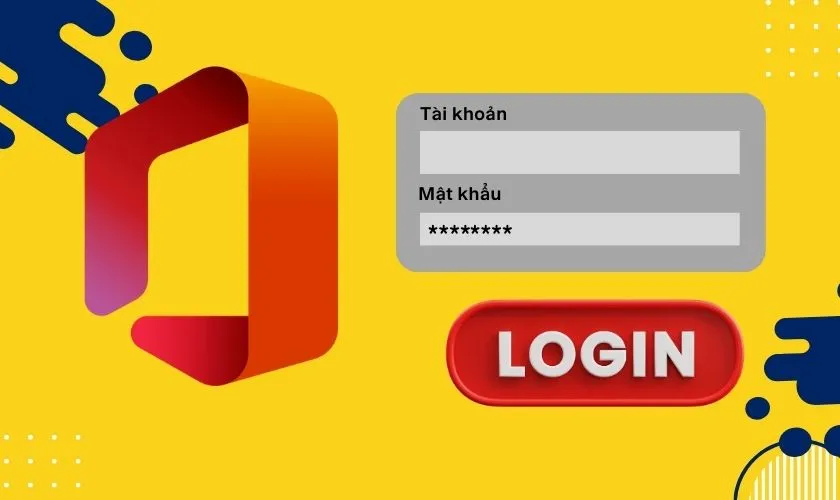Đăng nhập Office 365 là thủ thuật mà những người dùng phiên bản Office này tìm kiếm. Vậy làm sao để có thể đăng nhập vào tài khoản Office cá nhân và edu? Hãy cùng theo dõi hướng dẫn chi tiết hôm nay từ Bản Tin Công Nghệ nhé!
Bạn đang đọc: Hướng dẫn đăng nhập Office 365 trên máy tính và điện thoại
Tạo tài khoản và đăng nhập Office 365
Để có thể đăng nhập Office 365 trước hết bạn cần có tài khoản đăng nhập. Tài khoản này có thể được phân chia thành các loại phổ biến như: Tài khoản cá nhân, tài khoản doanh nghiệp, tài khoản giáo dục,…
Cách đăng ký tài khoản Office 365
Để biết cách tạo tài khoản Office 365, mời các bạn cùng tiếp tục theo dõi nội dung bên dưới nhé!
- Bước 1: Truy cập vào đường link sau đây https://account.microsoft.com/.
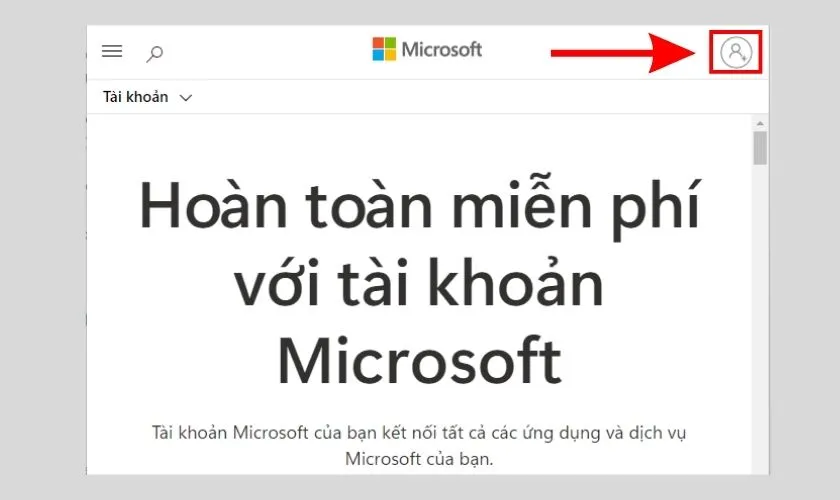
- Bước 2: Tiếp tục click vào chọn Tạo tài khoản (Create one).
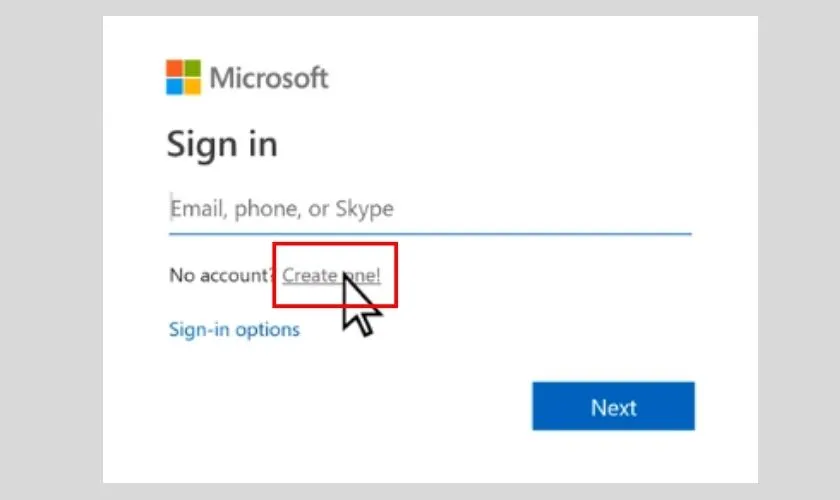
- Bước 3: Nhập thông tin email, sau đó chọn Next.
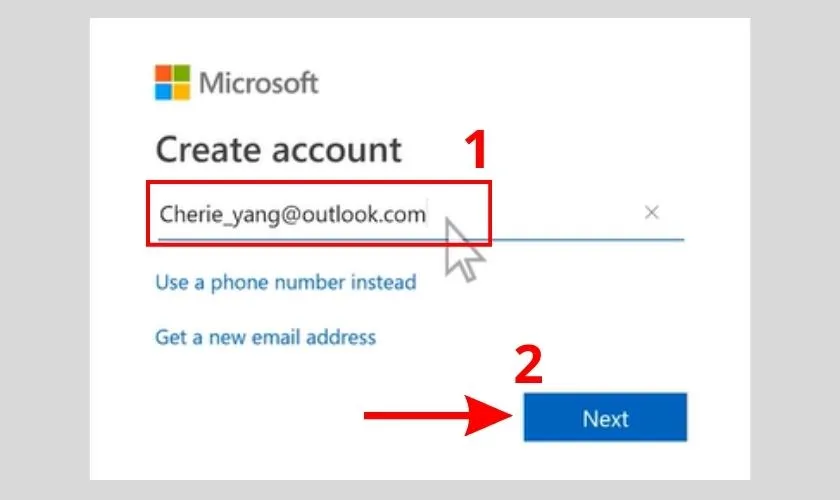
- Bước 4: Tiếp tục làm theo hướng dẫn để cung cấp 1 số thông tin cần thiết.
Sau khi tạo thành công tài khoản, ta sẽ tiến hành đăng nhập tài khoản nhé!
Đăng nhập Office 365 trên máy tính như thế nào?
Đầu tiên, Bản Tin Công Nghệ sẽ gửi đến các bạn cách đăng nhập tài khoản Office 365 trên máy tính. Với 1 vài bước đơn giản như sau:
Đăng nhập Office trên trình duyệt web
- Bước 1: Vào đường địa chỉ liên kết sau https://login.microsoftonline.com/
- Bước 2: Nhập thông tin đăng nhập vào ô trống và chọn Tiếp theo.
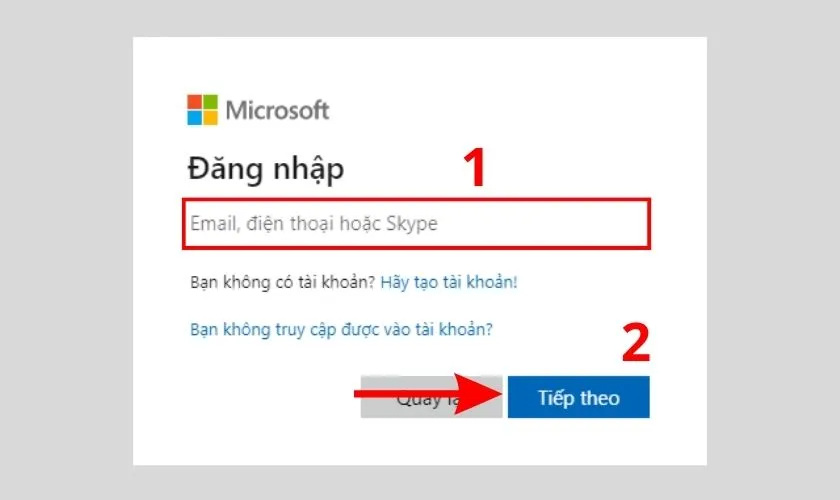
- Bước 3: Nhập mật khẩu tài khoản của bạn và chọn Đăng nhập.
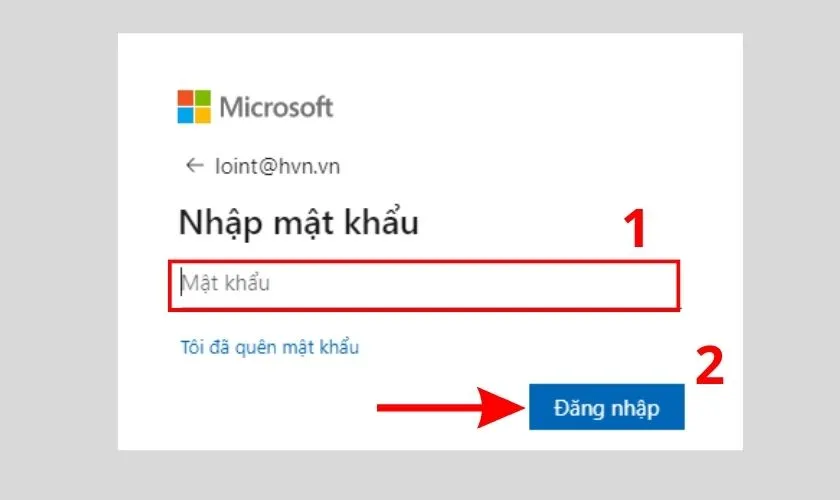
Như thế, bạn đã có thể đăng nhập tài khoản thành công. Bạn có thể chọn lưu lại mật khẩu trên Google để tiện đăng nhập cho những lần sau.
Đăng nhập tài khoản Office trên phần mềm
Hoặc bằng 1 cách làm khác bạn có thể đăng nhập tài khoản ngay trên các chương trình, ứng dụng của Office.
- Bước 1: Tải về và kích hoạt 1 ứng dụng bất kỳ thuộc Office, ví dụ Outlook.
- Bước 2: Nhập tài khoản đăng nhập sau đó chọn Kết nối.
Tìm hiểu thêm: Những phần mềm dịch tiếng Anh ra tiếng Việt tốt nhất
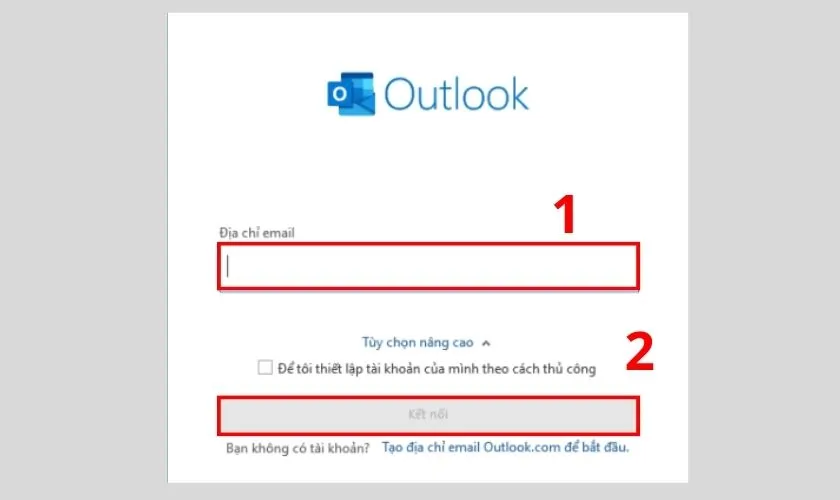
- Bước 3: Sau đó, hệ thống sẽ yêu cầu bạn nhập mật khẩu tài khoản.
Điền thông tin tài khoản đầy đủ và chính xác đã có thể giúp bạn đăng nhập thành công.
Cách đăng nhập tài khoản Office 365 bằng mail edu
Để đăng nhập tài khoản Office 365 miễn phí bằng mail edu. Ta sẽ thực hiện lần lượt các bước hướng dẫn sau đây từ Bản Tin Công Nghệ:
- Bước 1: Nhấp vào link sau
https://www.microsoft.com/vi-vn/education/products/office
- Bước 2: Nhập địa chỉ email edu và chọn Bắt đầu.
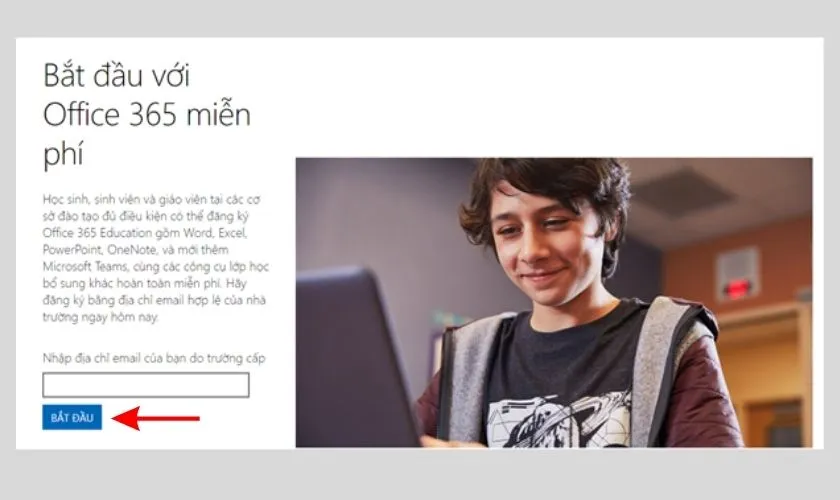
- Bước 3: Tiếp tục chọn vai trò Học sinh (I’m student) hoặc giáo vên (I’m teacher).
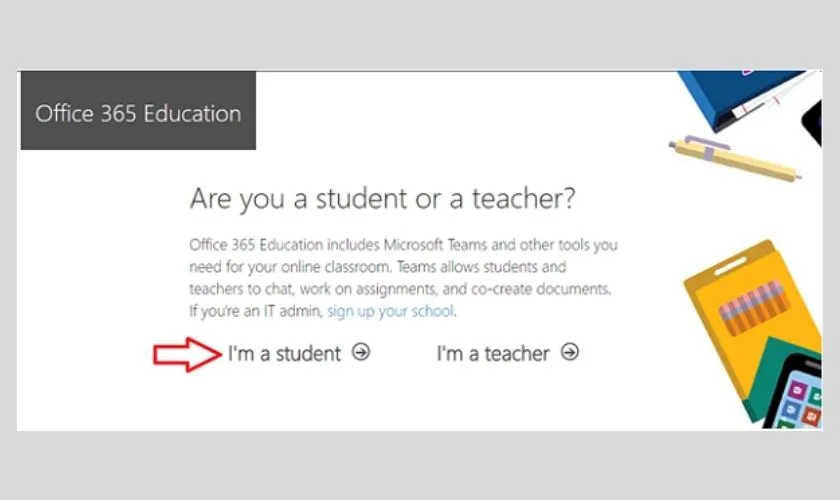
Lúc này bạn sẽ nhận được 1 mail thông báo từ Microsoft với 1 dãy số.
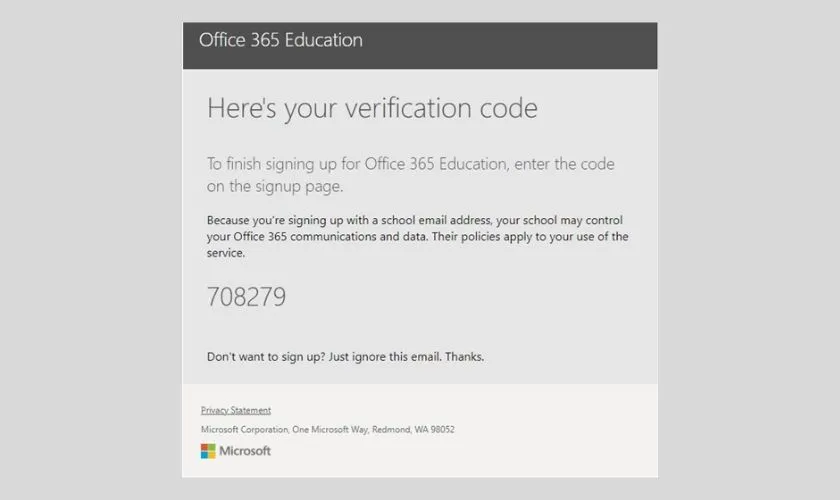
- Bước 4: Nhập đầy đủ các thông tin cá nhân theo yêu cầu và chọn Start.
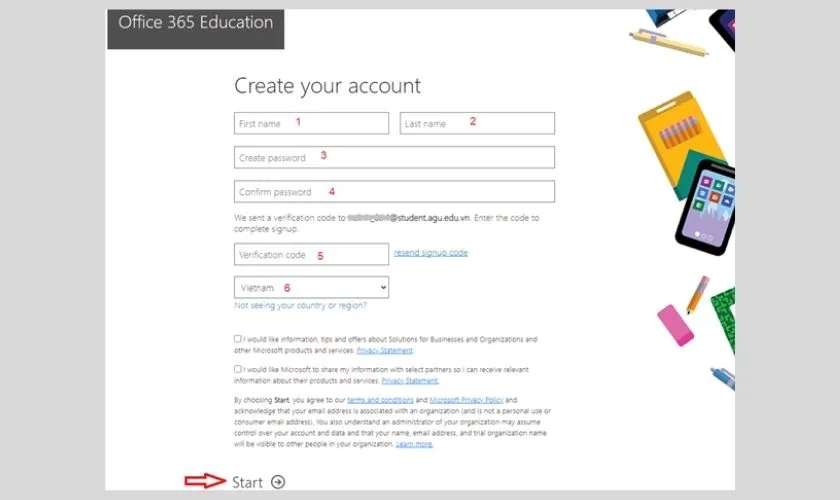
Lúc này, bạn đã có thể sử dụng được Office hoàn toàn miễn phí dưới tài khoản education.
Hướng dẫn đăng nhập tài khoản Office 365 trên điện thoại
Để có thể đăng nhập tài khoản Office 365 trên điện thoại trước hết điện thoại bạn cần có sẵn ứng dụng Office. Bạn có thể tải ứng dụng này thông qua CH Play (dành cho Android) hoặc Appstore (dành cho iPhone).
- Bước 1: Tải ứng dụng Office về máy và kích hoạt.
- Bước 2: Sau đó chọn vào Connect your account.
- Bước 3: Đăng nhập tài khoản và mật khẩu sau đó chọn Next.
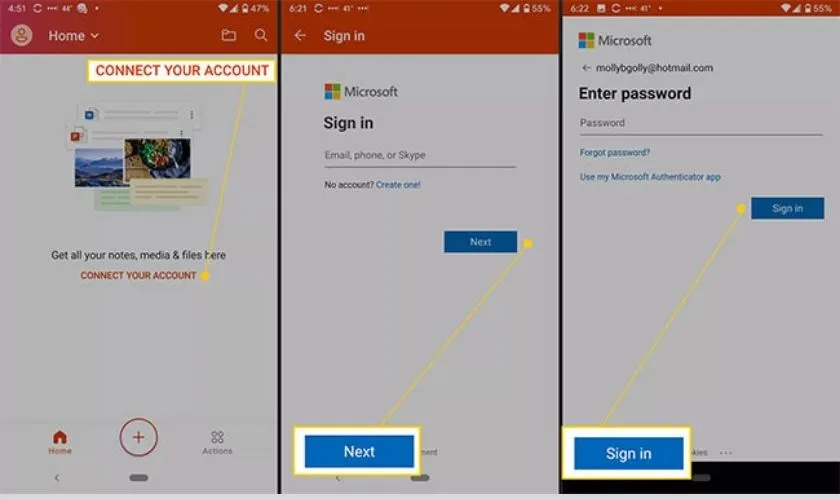
>>>>>Xem thêm: Các địa chỉ sửa iPhone giá rẻ uy tín lấy liền tại Hà Nội
Nếu bạn đăng nhập thành công, các file làm việc liên quan đến tài khoản sẽ được hiển thị.
Một số lỗi không thể đăng nhập Office
Nếu bạn đã thử qua các cách trên, nhưng vẫn không thể đăng nhập vào Office có thể mắc một số lỗi sau:
- Đường truyền kết nối interne gặp vấn đề, làm gián đăng quy trình đăng nhập.
- Tài khoản Office chưa được đăng ký tài khoản trên Microsoft.
- Tài khoản Office của bạn sai mật khẩu.
- Hệ thống đã khóa tài khoản của bạn nếu phát hiện vi phạm.
- Tài khoản chưa đăng ký bản quyền.
Nếu bạn chưa đăng ký tài khoản bản quyền, bạn có thể theo dõi tiếp cách mua bản quyền Office bên dưới.
Cách đăng ký, mua bản quyền Office
Để có thể mua bản quyền Office chính hãng, bạn có thể tìm tại các đại lý cung cấp dịch vụ hợp pháp, uy tín. Hoặc để an toàn hơn, bạn có tể mua trực tiếp từ website Microsoft. Hãy cân nhắc kỹ lưỡng trước khi mua để chọn được phiên bản phù hợp với nhu cầu và ngân sách.
Kết luận
Cảm ơn các bạn đã theo dõi bài viết hướng dẫn cách đăng nhập Office 365 từ Bản Tin Công Nghệ. Mong rằng những thông tin bổ ích trên sẽ mang lại giá trị và giúp các bạn thực hiện thành công. Đừng quên theo dõi chúng tôi để cập nhật nhiều tin hay mới nhé!